Примечание
Для доступа к этой странице требуется авторизация. Вы можете попробовать войти или изменить каталоги.
Для доступа к этой странице требуется авторизация. Вы можете попробовать изменить каталоги.
Azure DevOps Services | Azure DevOps Server 2022 — Azure DevOps Server 2019
Бэклоги помогают командам определять, расставлять приоритеты и иерархически организовывать работу, назначая задачи на итерации и прогнозируя прогресс. Каждый беклог — это общий ресурс команды, в котором изменения элементов, приоритетов и связей родитель-потомок мгновенно видны всем членам команды.
В этой статье показано, как настроить параметры представления невыполненной работы, включая уровни невыполненной работы, параметры представления, параметры столбцов и фильтрацию, чтобы соответствовать требованиям рабочего процесса и проекта вашей команды.
Предварительные условия
| Категория | Требования |
|---|---|
| доступ к проекту | член проекта. |
| разрешения | Участник группы соучредителей. |
| Уровни доступа | — Чтобы изменить порядок невыполненной работы или использовать средство прогнозирования: по крайней мере базовый доступ. Пользователи со статусом Заинтересованного лица не могут переупорядочивать элементы бэклога или использовать средство прогнозирования. Дополнительные сведения см. в кратком справочнике по правам доступа для заинтересованных лиц. |
| настроенные реестры | Задания по продукту и по портфелю, составленные для вашей команды. |
Совет
Вы не можете отсортировать невыполненную работу напрямую, щелкнув заголовок столбца. Чтобы просмотреть отсортированный список, выберите Создать запрос из бэклога. Сохраните и откройте запрос, а затем измените его на неструктурированный запрос списка при необходимости, чтобы применить сортировку к результатам. Дополнительные сведения о запросах см. в редакторе запросов для перечисления запросов и управления ими.
Параметры конфигурации невыполненной работы
Настройте представление невыполненной работы с помощью следующих средств настройки:
- Развернуть и свернуть один уровень: отображение или скрытие связей иерархических рабочих элементов
- Параметры столбца: выбор полей, отображаемых в виде столбцов
- Селектор уровня невыполненной работы: переключение между невыполненной работой продукта и портфеля
- Параметры представления: управление видимостью родителей, прогнозированием, фильтрами и панелями планирования
- Панель инструментов фильтра: поиск определенных рабочих элементов по ключевым словам, тегам или значениям полей
Каждый уровень невыполненной работы (истории, функции, эпики) поддерживает отдельные параметры конфигурации, которые сохраняются между сеансами.
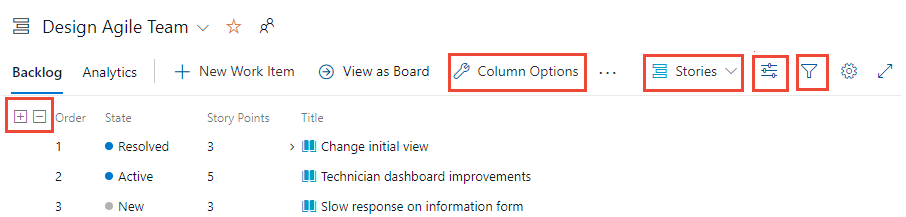
Раскрыть и свернуть иерархию
Уровни невыполненной работы по умолчанию отображаются в свернутом виде, показывая только элементы для этого уровня. Используйте ![]() и
и ![]() , чтобы показать или скрыть один уровень иерархии. Эти параметры не сохраняются при переходе на другие страницы.
, чтобы показать или скрыть один уровень иерархии. Эти параметры не сохраняются при переходе на другие страницы.
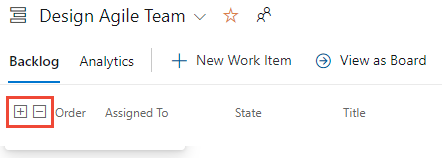
Использование уровней невыполненной работы
Администратор группы настраивает доступные уровни невыполненной работы, которые могут включать настраиваемые типы рабочих элементов. Каждый бэклог автоматически применяет пути области вашей команды и фильтры пути итераций.
Примечание.
Прежде чем настраивать эти средства, ознакомьтесь со статьей "Создание невыполненной работы ", чтобы убедиться, что настройка поддерживает требования вашей команды.
Используйте селектор уровня невыполненных задач (рядом со значком ![]() параметров просмотра), чтобы переключаться между уровнями невыполненных задач продукта и невыполненных задач портфеля. Доступные параметры зависят от модели процесса и настроек, как показано в следующей таблице.
параметров просмотра), чтобы переключаться между уровнями невыполненных задач продукта и невыполненных задач портфеля. Доступные параметры зависят от модели процесса и настроек, как показано в следующей таблице.
Гибкий процесс
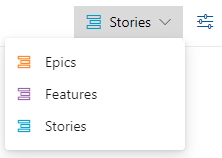
Процесс Scrum
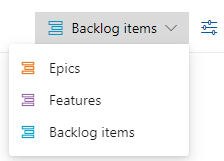
Базовый процесс
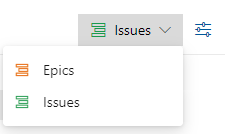
Процесс CMMI
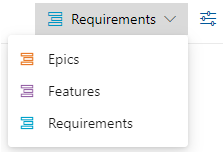
Настраиваемый процесс
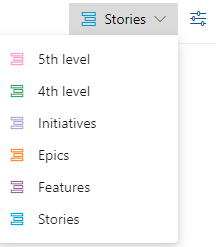
Дополнительные сведения см. в разделе "Выбор уровней навигации невыполненной работы" для вашей команды.
Использование меню параметров представления
Меню ![]() параметров представления управляет следующими параметрами.
параметров представления управляет следующими параметрами.
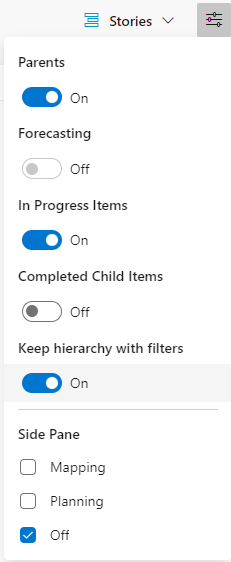
- Родители: Показывать иерархические отношения родитель-дочерний. Полезно для добавления дочерних элементов, повторного выполнения или просмотра столбцов свертки.
- Прогнозирование. Отображение средства прогнозирования и линий. Доступно только для бэклогов первого уровня с назначенными сторипойнтами, трудозатратами или размером.
- Элементы в работе: отображение элементов в состояниях рабочего процесса в работе. Если выключено, скрывает элементы в состояниях "Активный", "Зафиксировано" или "Разрешено". См. сведения о состояниях рабочего процесса и категориях состояний.
- Завершенные дочерние элементы: отображение завершенных дочерних элементов. Включите при просмотре столбцов агрегации.
- Сохраняйте иерархию с фильтрами: поддерживать иерархию при фильтрации.
- Сопоставление. Отображение области сопоставления для связывания перетаскивания с родителями. Недоступно на самом высоком уровне невыполненной работы.
- Планирование: Показ панели планирования для перетаскивания и назначения в пути итерации.
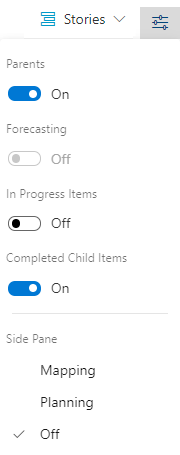
- Родители: отображение иерархических родительско-дочерних связей. Полезно для добавления дочерних элементов, повторного выполнения или просмотра столбцов свертки.
- Прогнозирование. Отображение средства прогнозирования и линий. Доступно только для бэклогов первого уровня с назначенными точками истории, затратами или размером.
- Элементы в процессе: Отображение элементов в состояниях рабочего процесса в процессе. При отключении скрывает элементы в состояниях "Активный", "Зафиксировано" или "Разрешено". См. сведения о состояниях рабочего процесса и категориях состояний.
- Завершенные дочерние элементы: отображение завершенных дочерних элементов. Включите опцию при просмотре агрегированных столбцов.
- Сопоставление: Показать область сопоставления для перетаскивания и связывания с родительскими элементами. Недоступно на самом высоком уровне невыполненной работы.
- Планирование: Отображение области планирования для назначения методом перетаскивания на итерационные пути.
Использование панели инструментов фильтра
Фильтрация рабочих элементов по ключевым словам, тегам, назначениям или полям, настроенным в параметрах столбца.
![]() Щелкните значок фильтра, чтобы активировать фильтрацию.
Щелкните значок фильтра, чтобы активировать фильтрацию.
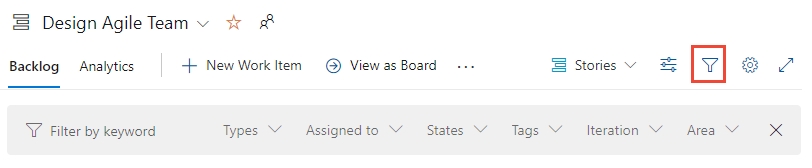
При активной фильтрации отображается неструктурированный список и временно приостанавливается иерархическое представление, даже если родители включены. Панель инструментов фильтра остается видимой, пока не закройте ее.
Дополнительные сведения см. в разделе "Фильтрация невыполненных работ", "Доски" и "Планы".
Отфильтруйте свой бэклог и поддерживайте иерархию
Отфильтруйте ваш бэклог, сохраняя иерархию, включив «Родители» и «Сохранять иерархию при фильтрации» в меню параметры представления.
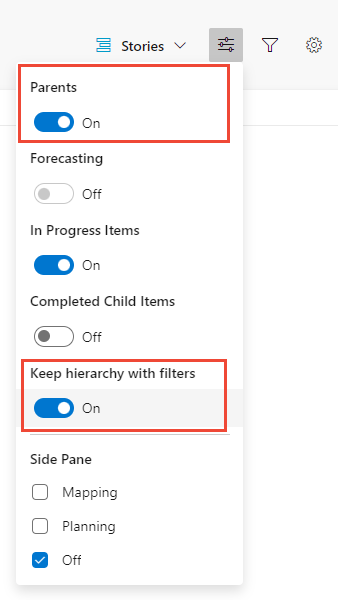
Используйте эти параметры для фильтрации по членам группы, типам рабочих элементов, путям или ключевым словам при сохранении иерархии. Соответствующие элементы отображаются в полужирном тексте.
Быстрое добавление рабочих элементов
Быстрый захват рабочих элементов и уточнение деталей позже. Используйте невыполненные запросы для обработки и улучшения элементов после их добавления.
Выберите уровень невыполненной работы, в котором нужно добавить новые рабочие элементы.
В меню параметров представленияотключитеРодителей и Прогнозирование, чтобы упростить представление.
(Необязательно) Настройте дополнительные параметры:
- В процессе выполнения элементы: отображение или скрытие элементов, выполняемых в данный момент.
- Отображение столбцов: свернуть столбцы или выбрать определенные поля, упрощая представление.
Добавление новых рабочих элементов:
- Щелкните значок "Создать рабочий
 элемент".
элемент". - Введите заголовок рабочего элемента.
- Выберите " Добавить в начало " или "Добавить вниз":
- Рекомендация. Добавьте элементы в нижней части, если команда регулярно назначает приоритеты элементов невыполненной работы.
- Нажмите клавишу ВВОД , чтобы добавить рабочий элемент.
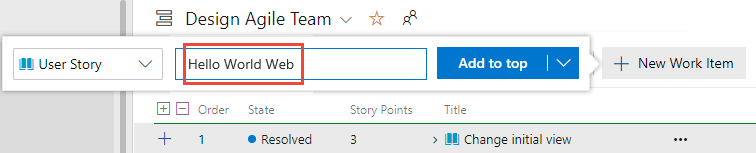
Рабочие элементы автоматически назначаются на путь области по умолчанию и путь итерации, которые настроены для команды.
Примечание.
Если у вас есть доступ уровня Stakeholder, вы можете добавлять рабочие элементы только в конец списка невыполненных задач. Дополнительные сведения см. в кратком справочнике по правам доступа для заинтересованных лиц.
- Щелкните значок "Создать рабочий
Дополнительные инструкции см. в следующих статьях:
Приоритизируйте бэклог продукта
Определите приоритет невыполненной работы, чтобы обеспечить первое решение наиболее важных рабочих элементов:
Выберите уровень невыполненной работы, для которого вы хотите расставить приоритеты (истории, функции, эпики).
В меню параметров представленияотключите параметр"Родители" , чтобы упростить представление.
Переупорядочение рабочих элементов:
- Перетаскивание: выберите и перетащите рабочие элементы вверх или вниз, чтобы настроить приоритет.
- Сочетания клавиш: удерживайте клавиши ALT и используйте клавиши со стрелками для перемещения элементов.
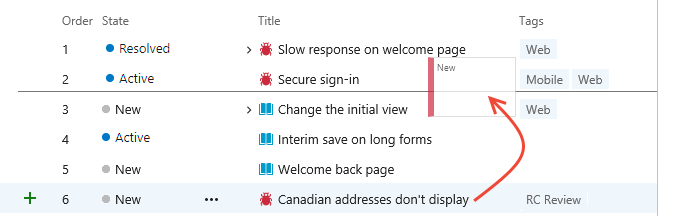
Примечание.
Изменения приоритета влияют на всех участников команды и автоматически обновляются, когда они обновляют свои бэклоги. Фоновый процесс обновляет поля "Stack rank" (Agile-, Basic- и CMMI-процессы) или поля "Backlog priority" (процесс Scrum). Эти поля отслеживают относительный рейтинг и назначаются отдельно для каждого уровня невыполненной работы. По умолчанию эти поля не отображаются в формах рабочих элементов.
Некоторые задержки могут ограничить переупорядочение из-за управления портфелем проектов или вложенных элементов. Дополнительные сведения можно найти здесь
- Бэклоги, портфели и гибкое управление проектами: работа с многокомандным владением элементами бэклога
- Исправить проблемы с переупорядочением и вложением
Приоритизировать бэклог портфеля
Приоритизация бэклога портфеля работает как приоритизация бэклога продукта, за исключением того, что вы приоритизируете дочерние элементы внутри каждого элемента портфеля. Каждый уровень невыполненной работы (Stories, Features, Epics) поддерживает отдельное упорядочение приоритетов.
Приоритет элементов портфеля:
- Выберите уровень бэклога портфеля, который вы хотите расставить по приоритетам.
- Отключите параметр представления "Родители".
- Перетащите рабочие элементы вверх или вниз в невыполненной работе.
Приоритет дочерних элементов:
- Разверните каждый элемент портфеля.
- Перетащите каждый дочерний элемент вверх или вниз внутри развернутого элемента.
Связывание рабочих элементов с родительским элементом (иерархия)
Быстро связывайте рабочие элементы с родительскими элементами портфеля, перетаскивая их в список невыполненных задач.
Совет
Перед сопоставлением добавьте и укажите приоритет элементов невыполненной работы портфеля, с которыми вы хотите связаться. В области Mapping перечислены элементы портфеля в порядке приоритета.
Выберите уровень невыполненной работы, в котором требуется связать рабочие элементы (например, истории с функциями).
Выберите
 параметры представления.
параметры представления.Выберите "Сопоставление", чтобы открыть панель "Сопоставление ". В панели перечислены элементы портфеля следующего уровня для текущей команды.
(Необязательно) Чтобы сопоставить элементы с родителями, принадлежащими другой команде, выберите команду из селектора команды в области сопоставления .
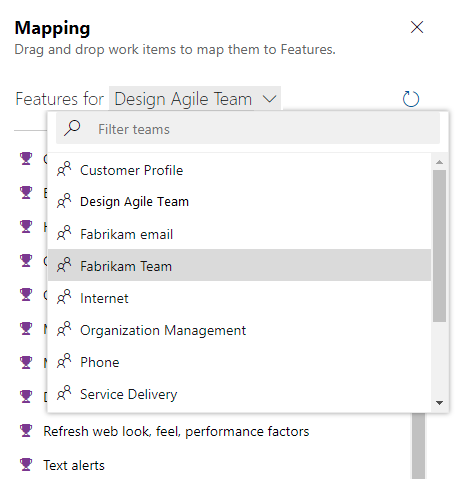
Перетащите рабочие элементы из бэклога и сбросьте их на нужный элемент портфеля в области сопоставления.
Система автоматически создает связь между родительским и дочерним элементами, а текст элемента невыполненной работы на короткое время становится полужирным.
Чтобы выбрать несколько рабочих элементов, выполните приведенные ниже действия.
- Последовательное выделение: удерживайте клавишу SHIFT , чтобы выбрать диапазон элементов.
- Не последовательное выделение: удерживайте клавиши CTRL , чтобы выбрать отдельные элементы.
- Перетащите выбранные элементы для создания ссылок.
(Необязательно) В расширенном иерархическом представлении перетащите рабочий элемент к другому родительскому элементу, чтобы изменить его принадлежность.
Совет
Чтобы просмотреть непарентные рабочие элементы, добавьте поле Parent в качестве столбца. Заголовок родительского элемента отображается для связанных рабочих элементов.
Для получения дополнительной информации см. раздел Упорядочение невыполненной работы и сопоставление дочерних рабочих элементов с родителями.
Добавление дочерних элементов в элемент бэклога портфеля
- Выберите уровень невыполненной работы портфеля (например, функции), в котором требуется добавить элементы.
- Выберите "
 Добавить историю пользователя", "Ошибка " для функции, в которую нужно добавить дочерний элемент. Метки могут отличаться в зависимости от процесса и настроек.
Добавить историю пользователя", "Ошибка " для функции, в которую нужно добавить дочерний элемент. Метки могут отличаться в зависимости от процесса и настроек. - В форме рабочего элемента введите заголовок и все обязательные поля. Сохраните рабочий элемент.
Дополнительные сведения см. в разделе "Определение функций и эпических элементов", добавление дочерних элементов.
Просмотр или поиск несвязанных работ
Выберите уровень невыполненной работы, который необходимо проверить для непарентных элементов.
Откройте параметры просмотра и выберите "Родители".
Прокрутите страницу вниз и разверните неспарентные истории, непарентные функции или аналогичные записи. Непарентные рабочие элементы перечислены в этих записях.
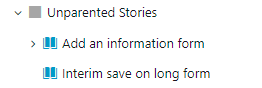
Назначить работу на спринт или итерацию
Используйте область планирования для назначения рабочих элементов пути итерации или спринта.
Убедитесь, что в области планирования для вашей команды выбраны все итерационные пути, которые вы хотите отобразить.
Выберите уровень невыполненной работы, содержащий рабочие элементы, которые нужно назначить.
Откройте параметры представления, отключите завершенные дочерние элементы и выберите "Планирование".
Перетащите рабочие элементы из бэклога в нужный спринт в панели планирования. Система создает назначения в фоновом режиме. Элемент невыполненной работы становится полужирным, так как система сохраняет изменения.
Чтобы выбрать несколько элементов: удерживайте shift для последовательных элементов или CTRL для отдельных элементов, а затем перетащите выбранные элементы.
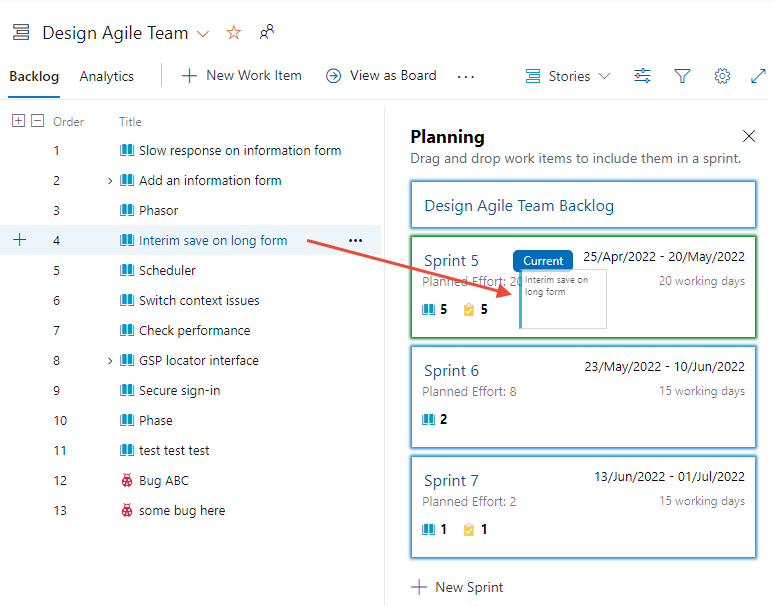
Прогнозирование невыполненной работы
Средство прогнозирования доступно только для бэклога продукта. Чтобы прогнозировать невыполненную работу:
Убедитесь, что для вашей команды выбраны будущие пути итерации .
Выберите уровень невыполненной работы для вашей команды.
(Необязательно) Добавьте поля «Точки истории», «Усилия» или «Размер» в качестве столбца на основе вашего процесса.
Откройте параметры представления и отключитеэлементы "Родители", элементы "Во время выполнения" и "Завершенные" дочерние элементы. Включитепрогноз.
Введите оценку скорости в поле прогнозирования на основе скорости.
Просмотрите отображаемые строки прогноза, аналогичные отображаемым на следующем рисунке.
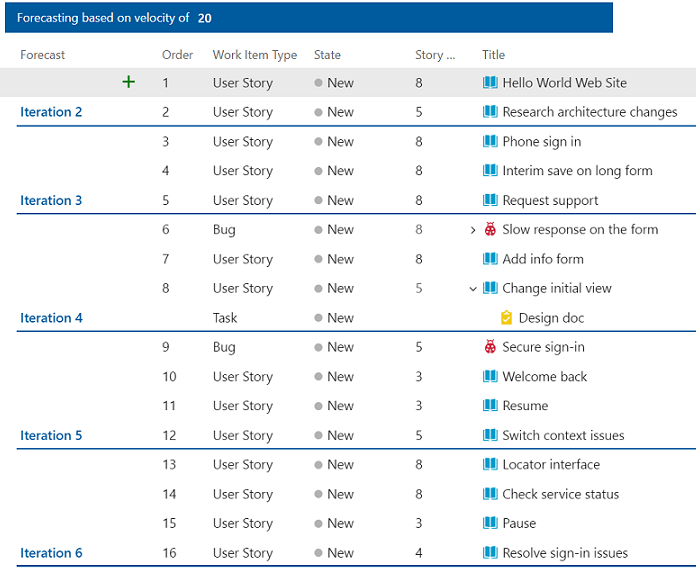
Средство прогнозирования не учитывает назначения итерации, сделанные для элементов бэклога продукта.
Совет
Вы можете перетащить элементы, чтобы изменить их приоритет с отображением линий прогноза. Вы также можете использовать область планирования с включенным средством прогнозирования .
Для получения дополнительной информации см. "Прогнозирование бэклога продукта".